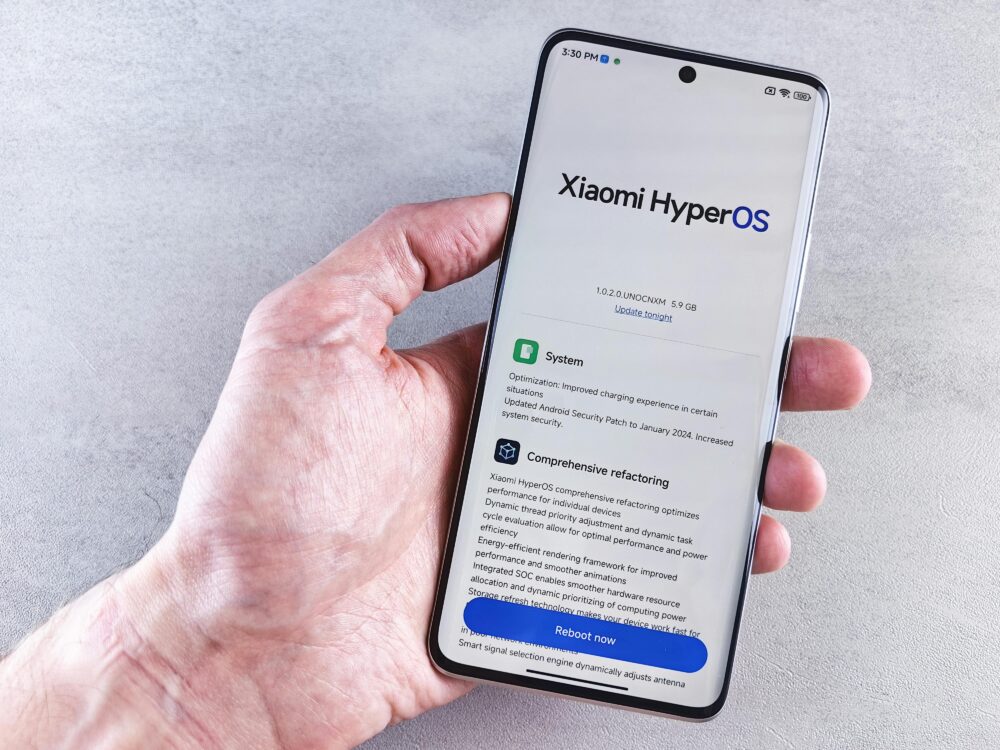Pixel 實用指令與快捷功能整理(Pixel 实用指令与快捷功能整理)

你是否常感手機操作複雜,卻又想用得更有效率?本篇聚焦 Google Pixel 上的實用指令與快捷功能,讓日常操作變得更順手、也更省時。你會看到一系列簡單可上手的技巧,從語音助理到多任務分屏,讓你在繁忙時刻也能快速完成任務。
本次整理涵蓋的重點包括谷歌助手的快速用法、手勢導航的設定與應用、開發者選項的實用調整、快捷指令的自訂,以及分割畫面的高效組合。以使用者友善的語氣,配合實例說明,讓你不需要花時間摸索就能掌握核心功能。這些技巧對台灣、香港、新加坡與馬來西亞的朋友尤其有用,能明顯提升日常生產力與使用體驗。
學會後,你會更懂得如何善用手機的直覺回饋,讓工作與生活變得更順手。若你正考慮把手機變成最佳助手,這篇文章將成為你快速入門的參考。接下來,我們將逐步拆解每項功能,並提供實際操作步驟與注意事項。
Google Assistant 基本指令運用(谷歌助手基本指令应用)(文中字數精簡版核心主題-簡體)
在本節中,我們聚焦 Google Assistant 的基本指令與日常操作場景,讓你能快速上手並提升日常效率。透過語音就能發送訊息、撥打電話、取得天氣資訊、播放音樂或導航,適合忙碌的工作日與日常生活。本文提供實用範例與設定要點,並嵌入實務連結,協助你在台灣、香港與新加坡等地更順暢地使用。
 Photo by Eren Li
Photo by Eren Li
日常通訊指令快速上手
透過語音快速完成傳訊與撥打,讓你少拿手機多專注。常用指令包含:
- 「打電話給[聯絡人姓名]」或「傳送訊息給[聯絡人姓名],內容是…」
- 「回覆 [訊息內容]」或「發送給 [聯絡人姓名]」
- 設定常用聯絡人為快捷指令,遇到緊急情況更安全。
實作步驟很簡單:先說出「Hey Google」或「Ok Google」,再下指令,確認裝置已允許 Google 助理存取聯絡人與訊息紀錄,必要時在設定中開啟存取權限。範例句子可依情境變化,例如「打電話給媽媽」或「傳送訊息給同事,明天會晚點到」。若遇需要確認內容再發送,可以先說「讀出訊息內容」再決定是否發送。看官方說明可了解更多細節與支援裝置。
相關設定與指令說明可參考 Google 官方說明與支援頁面的範例: - 在行動裝置上撥打電話的說明
- 透過裝置撥打電話的說明
娛樂與資訊查詢指令
這一組指令讓你在繁忙時刻仍能快速取得資訊與享受娛樂。常見用途包括播放音樂、查詢天氣、尋找路線與導航等。實用範例如下:
- 「播放音樂」或「播放[歌手/曲風/專輯]」
- 「現在天氣怎麼樣」或「明天的天氣預報」
- 「導航到[地址/商店]」或「最近的[商店]在哪裡」
在台灣與香港使用時,指令通常會自動切換到最適合的裝置輸出,若你有多個裝置(手機、智慧音箱、車載系統),請確認預設裝置或指定裝置輸出。若要在車上使用,建議事先在車載裝置上完成授權與語音設定,讓導航與音樂播放更順暢。
地區實用範例: - 台灣:說「播放周杰倫的歌」或「播放雨天音樂」。
- 香港:說「播放陳奕迅的歌」或「天氣預報今早」。
- 新加坡/馬來西亞亦可使用本地歌手與天氣指令,內容與地區語言偏好一致。
深入說明與支援內容可參考 Google 助理的服務範圍與裝置輸出說明,以及在車上使用的釋義。
相關連結: - Google 助理可提供哪些服務
- Google 助理- 你專屬的Google 服務
- 在車上使用「Google 助理」指令
注:以上連結可在實務中作為操作參考,確保你在各地都能穩定使用語音指令完成任務。若想進一步探索更多語音指令的實作與範例,也可參考官方支援頁面上的範例句子與中文說明。
- 支援文章與範例可參考官方說明
- 車載使用情境說明
在日常使用中,Google 助理也會根據你所在的裝置與位置自動選擇最佳輸出裝置與服務。你可以在設定中微調語音辨識、個人化與隱私設定,確保每次指令都以最順暢的方式回應。欲了解更多裝置間的協同與常見問題,官方說明提供清楚的解答與步驟。
以上內容為本篇章節的實用指引,接著你將看到更多高效工具與自動化技巧,進一步提升 Pixel 的使用體驗與工作效率。若你想在下一段落深入了解更多自訂快捷指令與多任務功能,請持續關注。
手勢操作與系統快捷方式(手势操作与系统快捷方式)
本節將聚焦在 Pixel 上的手勢導航與系統快捷方式,幫助你以更直覺的方式掌控裝置。透過底部和邊緣滑動的操作,你能快速回到主畫面、切換應用,或啟動系統功能。整體重點在於比傳統按鈕更流暢、反應更及時,讓日常操作更順手。以下兩個子章節分別帶你實作與應用場景,讓你可以直接照做。
導航手勢的基本操作
從底部滑動與邊緣滑動,是 Pixel 手勢的核心。這些動作不需要物理按鍵,讓你以更自然的方式與手機互動。以下是實作要點與常見用法:
- 回到主畫面:用手指在螢幕底部中央往上輕輕捲動並停留一下,即可回到主介面。這個動作比按下「主畫面」按鍵更順滑,也更快速。
- 開啟最近使用的應用:從螢幕底部往上滑,並稍微停留,畫面會顯現最近使用的應用清單。長按滑動還可以拖動圖示到多任務區域,提升工作效率。
- 往左/右切換應用:在底部邊緣往左或往右滑動,可以快速在開啟的應用間切換,避免多層點選與等待。
- 調整滑動靈敏度:在設定裡尋找「手勢導航」選項,調整滑動靈敏度與觸控區域大小,使反應更符合你的使用習慣。
- 高效工作日常:建立日常的手勢流程,例如回到主畫面後立即打開訊息或郵件,讓工作流程不被打斷。
實際使用時,先在安裝穩定版本的系統中練習基本三大手勢,逐步增加自定義設定。若你遇到誤觸,可以在設定裡開啟觸控區域的輔助選項,讓滑動更穩定。
多任務分割畫面技巧
分割畫面是提升工作效率的重要利器。長按應用圖示即可出現分割畫面的選項,讓兩個畫面同時呈現,工作與查詢可以同時進行。下面是實用做法與最佳場景:
- 啟用分割畫面:長按任一應用圖示,選「分割畫面」或「同時開啟」,再從上層選取第二個畫面,兩個畫面並排顯示。
- 最適場景:撰寫文件同時查找資料、回覆郵件時檢視日程、或在影片畫面旁邊放置即時筆記。這些場景下,分割畫面能顯著縮短切換時間。
- 對應外部輸出:部分裝置可設定輸出到外接螢幕,讓你在工作桌面上也能保持分割畫面的高效率。確認裝置支援度與連線方式。
- 靈活調整畫面比例:分割畫面中間通常有分隔條,向左或向右拖動可調整兩邊比例,當一邊需要更多輸入空間時,這個功能就特別有用。
- 關閉與替代方案:若分割畫面不再需要,從任一畫面向上滑動或按返回鍵即可退出。若要同時查看三個應用,部分 Pixel 型號提供三分區模式,可把工作流程分成更小的區段。
日常工作中,建議先建立固定的分割畫面組合,例如「文檔撰寫 + 資料參考」或「郵件 + 行事曆」,讓你形成肌肉記憶。熟練後,分割畫面的操作會像呼吸一般自然,讓時間利用更高效。
如需進一步了解更多系統快捷方式與手勢設定,建議定期檢視 Google 的官方說明與支援頁面,確保裝置系統版本與設定界面的一致性。進一步的操作案例可以幫助你更快把工具轉換成工作動力。
快速設定面板的個人化調整(快速设置面板的个性化调整)
在 Pixel 手機上,快速設定面板是日常操作的高效入口。透過自訂快捷鍵與常用功能,你可以把重複的動作放在手邊,省下翻找與點擊的時間。本節將帶你掌握如何個性化快速設定面板,讓操作更貼近你的日常需求。若你在台灣、香港、新加坡與馬來西亞使用,歡迎按地區語言習慣調整,以提升使用舒適度。
 Photo by Emmanuel Jason Eliphalet
Photo by Emmanuel Jason Eliphalet
自訂常用快捷按鈕
Operate 快速設定面板的核心在於將最常用的功能放在手邊,像是鬧鐘與亮度調整這類日常操控,幾乎每天都會用到。以下是最直接的步驟,讓你能快速新增或移除按鈕,並以你熟悉的方式排列。
- 打開快速設定面板:從螢幕頂端向下滑兩次,進入完整設定列。
- 進入編輯模式:在畫面右上角點選「編輯」或「+/-」圖示,進入面板修改狀態。
- 新增快捷按鈕:在可用清單中找到你想要的設定(如鬧鐘、亮度、勿擾模式),點選「加號」將其加入目前面板。
- 調整順序:長按圖示後拖動,將鬧鐘放在容易觸及的位置,讓日常唸口令式操作更順。
- 刪除不常用的按鈕:在編輯模式下點擊負號或移除按鈕,清理不常用的項目,保持面板簡潔。
- 儲存與退出:完成排列後,點擊完成或返回鍵,系統會自動保存設定。
- 使用範例:將鬧鐘按鈕放在第一排中央,讓早晨起床與日程提醒更加順手;把亮度調整放在第二排,方便你在不同光線下快速適應。
- 地區設定建議:不同地區的語言介面可能會顯示不同的圖示文字,建議在編輯完成後,簡單確認每個按鈕的圖示與標籤清晰易懂,以避免誤觸。
實作重點
- 稍微實驗不同排布,找到最符合你手掌範圍與使用習慣的配置。
- 若你常在夜晚使用手機,考慮在快速設定裡放入夜間模式與屏幕顯示模式切換,讓睡前使用更舒適。
- 調整完成後,回到主畫面測試一次,確保你能在一兩次滑動內完成任務。
進階提示
- 使用地區特有的快捷功能,例如在某些地區可以快速切換資料節流或省電模式,將它們加入面板能有效降低觸控次數。
- 若裝置支援自定義快捷指令,將指令與快捷按鈕結合,讓日常任務更自動化。
- 可在兩個不同的快速設定面板間快速切換,依據你當下的工作情境選取最合適的組合。
參考資源與延伸閱讀
- 如要深入了解如何變更快速設定的排列,請參考 Google 官方說明與支援頁面。
- 更詳盡的手勢與面板編輯說明,亦可查看相關實務範例文章。
延伸閱讀連結(實用指南與範例)
- Change Quick Settings on your Pixel
- Change settings quickly on your Android phone
- The Pixel 10 has a new way to customize Quick Settings
小結
- 自訂常用快捷按鈕能顯著縮短日常操作時間,提升工作效率。
- 透過實際排布與測試,你會找出最符合你使用情境的設置。
- 記得定期檢視與更新快速設定面板,讓它始終貼近你的需求與習慣。
下一段我們將探討如何在不同場景下善用手勢與分割畫面,讓多任務處理更加順手。若你希望在日常工作中快速完成資料查找與寫作,這部分內容尤為重要。
隱藏技巧與開發者選項探索(隐藏技巧与开发者选项探索)
Pixel 的系統深層設定不僅能讓裝置跑得更順,也能讓日常操作更省力。本節聚焦如何啟用開發者選項與在其中做的實用微調,讓你在不影響穩定性的前提下,提升使用體驗。透過實用步驟與實例說明,你可以快速上手,並在台灣、香港、新加坡與馬來西亞的設備上取得一致的效能改變。若你想進一步了解官方說明,文末也提供可靠連結,方便你隨時查閱。
啟用開發者選項的簡單步驟
在 Pixel 裝置上開啟開發者選項相當直接。先進入「設定」>「裝置資訊」>「版本號」(Build number),連點七次,系統會提示你已啟用開發者選項。開啟後,回到設定主選單中就能看到「開發者選項」。此時你可以微調如 USB 偵錯、網路設定或背景工作限制等,但要注意避免改動過多核心設定以免影響穩定性。若遇到需要確認的內容,可以先閱讀官方指引,或在裝置上實作小範例再回到設定做調整。更多參考可見 Google 的支援頁面,裡面有清晰的啟用流程與注意事項:
- https://support.google.com/pixelphone/thread/247428927/how-do-i-enter-developer-mode?hl=en
- https://developer.android.com/studio/debug/dev-options
- https://support.google.com/android/community-guide/273205728/how-to-enable-developer-options-on-android-pixels-6-secret-android-tips?hl=en
在啟用後,建議先只開啟最基本的選項,逐步嘗試,避免一次開啟過多功能而帶來不必要的風險。若你是夜間使用者,開發者選項裡的某些設定也可能影響電池耗電,請依實際使用情況做適度調整。
開發者選項中的實用微調
開發者選項裡有許多可用的微調,最常見且實用的包含動畫與效能相關設定。若將系統動畫縮放設為 0.5x,畫面切換與開啟應用的感覺會更快,但也需留意某些應用可能因為動畫改動而顯示不自然。實務上,你可以先從降低「Window animation scale」、「Transition animation scale」與「Animator duration scale」三項開始,觀察回饋再決定是否保留或再進一步微調。若你希望裝置更省電,可以在同一區段考慮關閉「轉場動畫」的使用,同時保持操作的直覺性。若有需要,這些設定也常被用於加速多任務的切換流程,讓分屏與應用快速定位更順手。想要更進一步的實作與案例,可參考以下資源,了解不同裝置與版本間的差異:
- https://www.reddit.com/r/Android/comments/19e6p32/howto_speed_up_your_systemwide_animation_speeds/
- https://discuss.grapheneos.org/d/23904-seven-settings-to-change-in-a-pixel-they-say-applicable-here
- https://forums.androidcentral.com/threads/animation-settings-in-developer-options.1035781/
透過這些調整,你可以實際測試出最符合自己使用習慣的設定組合。重點在於穩定與速度的平衡,先從最小變化開始,觀察日常操作的順滑度再做微幅增減。若裝置支援自訂快捷指令,還能把常用開發者選項的切換整合成快速操作,讓你在工作與娛樂間快速切換性能模式。最後,請定期回顧設定,確保系統更新後依然適用。
外部資源與延伸閱讀
- 各地使用者常見問題與設定說明可參考上方連結。
- 若你想在日常工作中更穩定地體驗開發者選項帶來的變化,建議先建立一個小型的測試計畫,逐步驗證哪一個設定對你最有幫助。
下一段內容將聚焦如何在實際情境中運用這些微調,讓裝置動作更順手與省電,並分享快速上手的實戰案例。
初學者提示與使用小結(初学者提示与使用小结)
新手友好的指南,讓你用 Pixel 變得更順手。這一節提供實用的入門提示與整體使用要點,幫助你在第一週就建立穩定的使用習慣。你會學到快速上手的日常操作、怎樣善用語音與手勢,以及必備的安全與效能小技巧。以下內容設計清晰、重點突出,適合忙碌的日常使用與快速上手。
在開始前,先留意以下簡體詞變體,方便在不同地區閱讀時快速對應:{初学者提示}、{使用小结}、{新手指南}、{快速上手}、{快速設定}。
基本操作入門
對於剛入門的用戶,掌握幾個核心動作就能顯著提升效率。先把重心放在三個方面:語音助理、手勢導航與快速設定。透過這些方法,你可以用更少的點擊完成更多任務。
- 語音助理的開啟與指令:說出「Hey Google」或「Ok Google」便可開始。先熟悉常用指令,如撥打電話、發送訊息、查天氣、設鬧鐘等。若裝置語言為繁體中文,部分語句需根據地區習慣調整。實作時,請確認已授予必要的權限,才能順利完成任務。參考資源可幫你快速熟悉支援範圍與裝置輸出設定,確保在車上或喇叭系統也能順暢工作。
- 手勢導航的快速上手:底部滑動回到主畫面、向上開啟最近的應用、向左或向右滑動切換應用。這些手勢比物理按鍵更直覺,能讓日常操作更省力。
- 快速設定與通知面板:滑下通知欄即可進入快速設定,長按「編輯」調整常用開關,提升每日的工作流。
實作小訣竅
- 先在穩定版本上練習三大手勢,逐步加入自訂功能。
- 遇到誤觸時,調整觸控區域設定,讓滑動更穩定。
- 使用語音指令時,清晰地分語句與指令,避免混淆。
相關官方說明適用於你所在地區,便於理解語音、裝置與輸出設定的差異。你可以參考 Google 的支援內容,逐步把指令與設定落地。
更多實務支援與範例請參考:
- What you can ask Google Assistant 與 Pixel Phone Help,以及裝置輸出設定說明。
- 如要了解在車上使用 Google 助理的情境,亦可查看官方說明與指南。
常見快捷與自動化
新手常問的問題是「怎樣把重複性任務自動化」。雖然 Pixel 的自動化功能稍微需要實測,但掌握以下要點後,你可以快速建立日常流程,讓手機成為真正的工作伙伴。
- 常用指令與常用場景:把發訊息、撥打、查天氣、導航等指令整理成語音快捷。
- 快速設定的個性化:在快速設定面板加入最常用的按鈕,如鬧鐘、勿擾模式、亮度調整等,減少多層點擊。
- 基本的自動化思路:可以在不足以用 App 自動化的情況下,先以語音與快速設定做基本自動化,日後再擴展到簡單的自動化任務。
實作小範例
- 將「鬧鐘」與「日曆提醒」設為常用快捷按鈕,早晨起床就能快速查看日程並啟動鬧鐘,提升日間 flow。
- 在車載裝置或其他輸出裝置上,設置預設的導航與音樂播放組合,避免每次都要重複選擇。
延伸閱讀與支援資源
- Google 助理的支援頁面提供可操作的範例句子與中文說明。
- 針對車載使用場景,官方說明也有實作建議與注意事項。
安全性與穩定性的小結
新手在設定與使用過程中,安全與穩定性不能忽視。務必保持以下原則:
- 嚴格控制授權權限,只給予完成任務所需的最小權限。
- 定期檢查系統與應用更新,確保裝置穩定與安全性。
- 不要在不熟悉的網路環境下執行敏感操作,避免個資外洩風險。
小結要點
- 掌握三大入門要點後,日常操作會更順手。
- 透過自訂快速設定與語音指令,能有效節省時間。
- 安全與穩定性是長期使用的基礎,需定期檢視與更新。
下一段內容將帶你深入探討如何在特定情境中快速運用分割畫面與多任務功能,讓工作與查詢並行不衝突。如果你希望在日常工作中快速完成資料查找與寫作,這部分內容尤為重要。
Pixel 快捷功能常見問題解答(Pixel快捷功能常见问题解答)
本節聚焦常見的 Pixel 快捷功能問題與解決策略,讓你快速掌握日常操作的核心要點。內容針對台灣、香港、新加坡與馬來西亞的讀者,以實用性為導向,結構清晰,便於直接應用。若遇到設定差異,請以實際裝置介面為準,官方說明提供最權威的指引。以下問題幫你快速定位重點,節省摸索時間。
- 官方支援與設定參考:在你需要時,可以參考 Pixel 官方說明中心與支援頁面,得到完整操作步驟與注意事項。相關連結如:
- 進階功能與新特性,會隨更新而改變,建議定期檢視官方說明。
常見問題 1:如何啟用 Pixel 的快捷功能與自動化
- 啟用入口很直覺,先到設定 > 系統 > 關於裝置,連點「版本號」七次啟用開發者選項(若需要)。
- 對於快捷鍵與快速設定,先開啟通知欄的快速設定面板,點擊「編輯」加入常用按鈕。
- 設定語音指令與自動化時,請確認權限與裝置輸出設定正確,避免在車載或喬裝裝置上無法回應。
- 小貼士:將最常用的鬧鐘、勿擾模式、亮度等按鈕放在最易觸及的位置,能顯著縮短日常操作時間。
- 參考資源:Google 官方說明提供的快速設定與指令範例,可幫你快速落地。
常見問題 2:Pixel VIP 小工具是什麼,怎麼設置
- Pixel 2025 年更新推出的新功能,稱作 Pixel VIP 小工具,重點在於快速查看重要聯絡人動態、訊息與位置分享,且零打擾模式下也能接收 VIP 通知。
- 建議在設定中加入 VIP 聯絡人的生日、郵件與地址等資料,讓小工具能及時提醒並顯示相關資訊。
- 資料會在裝置端保存,提升隱私安全與即時性。
- 想深入了解與設定細節,請參考 Pixel 的官方說明與更新公告。
- 以實務為導向,若你常處於多任務環境,VIP 小工具能幫你在不打擾的情況下保持聯絡與日程同步。
常見問題 3:快速設定面板中的按鈕可以自訂到什麼程度
- 你可以新增常用功能的按鈕,如鬧鐘、勿擾模式、亮度控制、藍牙切換等。
- 編輯模式下,拖動按鈕重新排序,確保最常用的按鈕在第一時間可觸及。
- 部分地區介面可能顯示不同圖示與標籤,完成後再度檢視確保清晰易懂,避免誤觸。
- 如果裝置支援自訂快捷指令,還能把日常任務串連成一鍵動作,提升效率。
- 提示:夜間使用時加入夜間模式切換,讓視覺體驗更舒適。
常見問題 4:遇到開發者選項不穩定時該怎麼辦
- 開發者選項雖有助提升性能與自訂,但過多修改可能影響穩定性。建議先從最基本的選項調整,例如降低動畫速度,逐步測試效果。
- 常見穩定做法:逐步調整「Window animation scale」「Transition animation scale」「Animator duration scale」三項,觀察系統回饋與電量影響。
- 若出現異常,先把設定恢復到預設,重新啟動裝置再測試,避免長時間在高風險設定上運作。
- 需要時可參考官方與社群討論,尋找適合你裝置版本的最佳組合,並在完成後再結合自動化指令提升效率。
- 官方資源與常見問題也提供參考與步驟,方便快速查證。
外部資源與延伸閱讀
- Pixel 官方:熟悉 Pixel 手機的操作方式(https://support.google.com/pixelphone/answer/6073614?hl=zh-Hant)
- Pixel 手機說明中心(https://support.google.com/pixelphone/?hl=zh-Hant)
- 在車上使用 Google 助理與指令的情境說明
小結與實作提醒
- Pixel 快捷功能與新工具持續更新,定期檢視官方說明最可靠。
- 先從三到五個核心快捷功能開始練習,逐步加入自動化與 VIP 小工具等高階配置。
- 對於不同地區的使用者,留意介面語言與圖示的差異,確保操作清晰。
下一段內容將聚焦「實際情境下的快速分割畫面與多任務運用」,讓工作與查詢並行進行更加順暢。如果你常在寫作與資料查找間切換,這部分尤為重要。
Conclusion
Pixel 的實用指令與快捷功能,讓日常操作更順暢、工作流更高效。透過語音與手勢的直覺互動,你可以用更少的點擊完成更多任務,節省時間。這些技巧在 2025 年更新中可能出現的新功能,如更智能的快捷設定、AI 驅動的操作建議,將再度提升使用體驗。
現在就檢查系統更新,嘗試設定你最常用的快捷按鈕,並分享你的實用組合與心得。把你的經驗寫下來,讓他人也能快速得到啟發。